Для удобства работы над проектами Delphi, среду разработки нужно настроить, о чем, собственно и пойдет речь в данном уроке.
Настройка рабочей папки
Итак, сначала настроим рабочую папку, в которую мы будем сохранять наши проекты. Для этого щелкните правой кнопкой мыши по ярлыку, с помощью которого вы запускаете Делфи, в открывшемся меню выберите "Свойства", затем, на вкладке "Ярлык", в поле "Рабочая папка" укажите путь, к нужной вам директории, подтвердите внесенные изменения нажатием "OK". Теперь, при выборе из главного меню File > Open всегда будет открываться папка, которую вы указали в настройках. Если вы хотите сохранять свои проекты в папку, указанную по умолчанию, не вносите эти изменения.
Указание папки для подключаемых модулей
В процессе создании приложений в Делфи вы будете использовать различные модули, которые нужно подключать к основному приложению либо к другим модулям проекта. Для того, чтобы у вас не возникало проблем с линковкой модулей и чтобы не сохранять один и тот же модуль в разных проектах, создайте папку и назовите её, например, MyLib – сюда вы будете сохранять свои модули. Для того, чтобы модули можно было легко подключить к проекту среда разработки должна «видеть» эту папку. Для этого, нужно указать её в настройках Делфи. Выбираем из главного меню Tools > Environment Options.
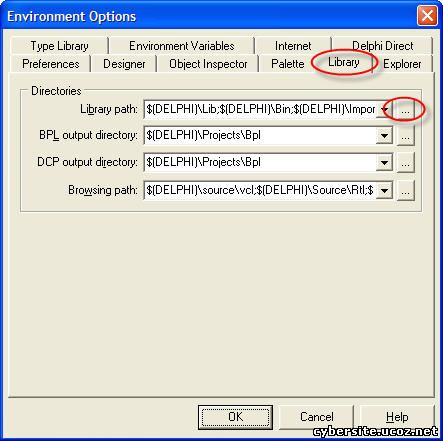
В открывшемся диалоге выберите вкладку Library и щелкните кнопку напротив Library path. Перед вами появится следующее окно.
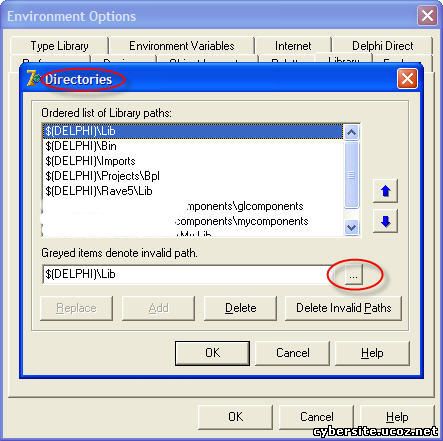
Щелкните кнопку c тремя точками. Теперь вы должны видеть диалог, как показано на рисунке.

С помощью этого диалога выберите папку, которую вы создали, затем подтвердите выбор. Нажмите Add . Затем подтвердите внесенные изменения. Теперь вы можете использовать модули, сохраненные в этой папке, в любом проекте.
Настройка компилятора
Для удобства работы с компилятором, в настройках должно быть активировано окно компиляции.
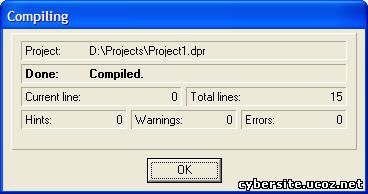
Для этого нужно выбрать Tools > Environment Options, затем, в появившемся окне Environment Options выбрать вкладку Preferences и установить флаг напротив Show compiler progress.

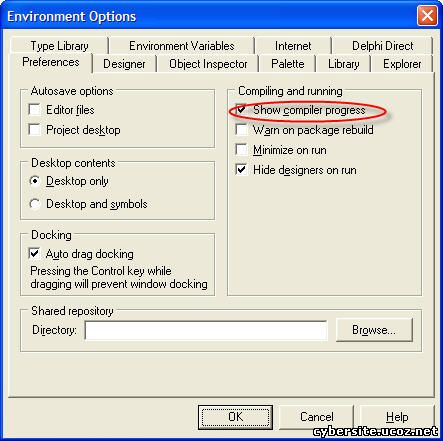
Ну вот, собственно и всё, среда разработки готова. Теперь вам осталось научиться создавать приложения, чем мы и займемся на следующих занятиях.
|